win10的背景图片在哪个目录 win10桌面背景图片保存在哪个文件夹
更新时间:2023-08-30 09:39:20作者:skai
我们大家在使用win10电脑的时候应该都会经常更换桌面背景图片吧,我们有的时候换了个新的图片,但是换回来的时候却发现找不到了,很多小伙伴遇到这种情况都不知道怎么办,那么win10的背景图片在哪个目录呢?接下来小编就带着大家一起来看看win10桌面背景图片保存在哪个文件夹。
具体方法:
1、系统壁纸默认保存在“C:WindowsWebWallpaper”路径下,主要放在Windows,Windows 10,鲜花三个文件夹;
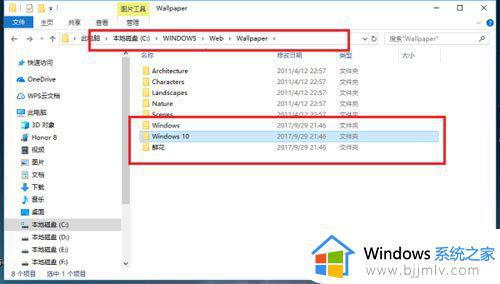
2、打开Windows 10文件夹,可以看到桌面壁纸图片;
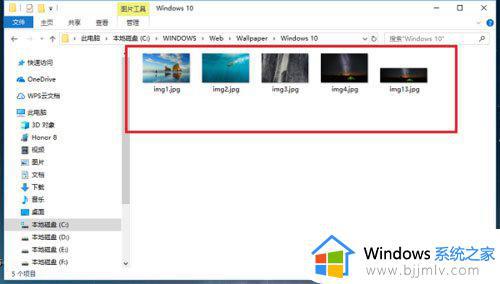
3、打开Windows文件夹,可以看到一张默认壁纸图片;
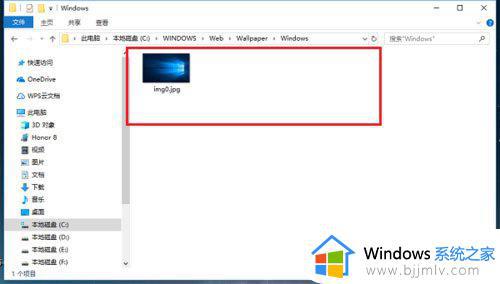
4、打开鲜花文件夹,可以看到另外一部分壁纸;
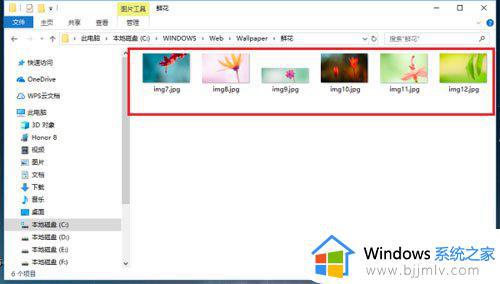
5、如果我们想查看个人安装的壁纸,在“C:Users(用户)xx(当前用户名)AppDataLocalMicrosoftWindowsThemes”路径下;
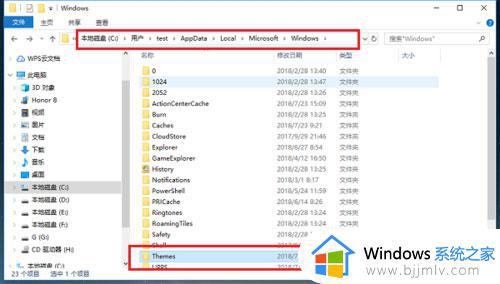
6、打开Themes文件夹,可以看到主题壁纸。
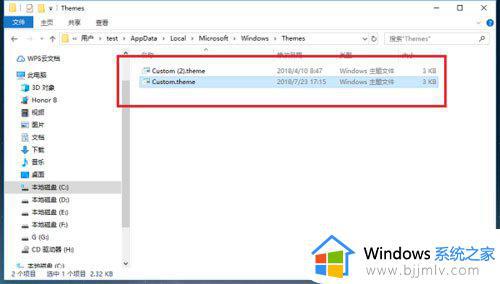
以上全部内容就是小编带给大家的查看win10桌面背景图片保存文件夹详细内容分享啦,小伙伴们如果你们有需要的话就快跟着小编一起来看看吧,希望本文可以有效的帮助到你。
win10的背景图片在哪个目录 win10桌面背景图片保存在哪个文件夹相关教程
- win10主题背景图片在哪个文件夹 win10桌面背景图片存储位置
- win10的桌面背景图片在哪儿 win10背景图片在哪里
- win10个性化背景图片在哪 win10怎么设置个性背景图片
- win10背景图片记录怎么删除 win10在哪里删除背景图片记录
- win10怎么更改桌面背景图片 win10如何更改桌面背景图片设置
- win10桌面背景图片怎么设置 win10如何更换桌面背景图片
- win10个性化背景图片哪里设置 window10怎么设置个性化桌面
- win10主题图片保存路径在哪 win10下载的主题在哪个文件夹
- win10 背景图片怎么设置 win10桌面背景的设置步骤
- win10背景图片记录怎么删除 win10如何删除个性化背景图片记录
- win10如何看是否激活成功?怎么看win10是否激活状态
- win10怎么调语言设置 win10语言设置教程
- win10如何开启数据执行保护模式 win10怎么打开数据执行保护功能
- windows10怎么改文件属性 win10如何修改文件属性
- win10网络适配器驱动未检测到怎么办 win10未检测网络适配器的驱动程序处理方法
- win10的快速启动关闭设置方法 win10系统的快速启动怎么关闭
win10系统教程推荐
- 1 windows10怎么改名字 如何更改Windows10用户名
- 2 win10如何扩大c盘容量 win10怎么扩大c盘空间
- 3 windows10怎么改壁纸 更改win10桌面背景的步骤
- 4 win10显示扬声器未接入设备怎么办 win10电脑显示扬声器未接入处理方法
- 5 win10新建文件夹不见了怎么办 win10系统新建文件夹没有处理方法
- 6 windows10怎么不让电脑锁屏 win10系统如何彻底关掉自动锁屏
- 7 win10无线投屏搜索不到电视怎么办 win10无线投屏搜索不到电视如何处理
- 8 win10怎么备份磁盘的所有东西?win10如何备份磁盘文件数据
- 9 win10怎么把麦克风声音调大 win10如何把麦克风音量调大
- 10 win10看硬盘信息怎么查询 win10在哪里看硬盘信息
win10系统推荐